8 Maneiras de Inserir um Visto (Símbolo de Marcação √) no Excel
Um dos muitos símbolos que você pode acabar usando regularmente ao trabalhar com o Excel é o visto. O visto ou símbolo de marcação (√) é uma ferramenta essencial para indicar visualmente conclusão, aprovação ou atributos positivos. No entanto, pode ser um pouco complicado inserir símbolos como o visto (marcação √) no Excel. Neste artigo, exploraremos vários métodos para inserir um visto no Excel.
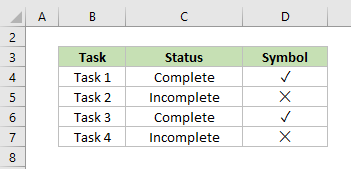
Visto vs Caixa de Seleção
Antes de entrarmos nos métodos de inserção de um visto, vamos distingui-lo de um elemento relacionado - a caixa de seleção.
Visto: Um visto (√) no Excel é um símbolo estático. Ele é usado para indicar que uma tarefa, item ou condição foi concluída ou verificada. Você pode inseri-lo diretamente em uma célula. Uma vez inserido, ele se torna parte dos dados dentro da célula e permanece constante, a menos que seja editado manualmente.
O oposto de um visto é uma marca de cruz (x), indicando que uma tarefa, item ou condição não foi concluída ou verificada.Caixa de Seleção: Por outro lado, uma caixa de seleção é uma ferramenta dinâmica e interativa. Os usuários podem interagir com uma caixa de seleção, marcando ou desmarcando-a para fazer escolhas binárias (verdadeiro/falso, sim/não). Ela não fica dentro de uma célula, mas paira sobre as células da planilha como um objeto sobreposto. Se você quiser saber como inserir uma caixa de seleção no Excel, veja Caixas de Seleção do Excel.

Inserir um Visto (Símbolo de Marcação √) no Excel
Agora, vamos passar por vários métodos que você pode usar para inserir um visto em uma célula do Excel.
Usando o Comando Símbolo para Inserir um Visto
A maneira mais direta de inserir um visto é através do comando "Símbolo".
Passo 1: Selecione a célula onde deseja inserir o símbolo de marcação

Passo 2: Navegue até a aba Inserir e clique em Símbolo

Passo 3: Na caixa de diálogo Símbolo, siga estes passos:
1. Selecione "Wingdings" no menu suspenso "Fonte";
2. Role para baixo para encontrar o visto. Alguns símbolos de marcação e cruz podem ser encontrados na parte inferior da lista;

Dica: Alternativamente, você pode digitar 252 na caixa "Código do caractere" na parte inferior da caixa de diálogo "Símbolo" para encontrar o visto, ou digite 251 para encontrar a cruz.
3. Selecione o símbolo que deseja. Clique em "Inserir" para inserir o símbolo e clique em "Fechar" para fechar a janela Símbolo.
Neste caso, seleciono o visto (√) para inserir.

Dica: Além de clicar no botão "Inserir" para inserir o símbolo, você também pode "clicar duas vezes" no próprio símbolo para adicioná-lo à célula selecionada.
Resultado

🌟 Reutilize Vistos com Facilidade! 🌟
Economize tempo e esforço com o utilitário Biblioteca de AutoTexto do Kutools para Excel! 🚀
Esqueça o incômodo de procurar símbolos de visto na caixa de diálogo Símbolo. Com nosso recurso "Biblioteca de AutoTexto", você pode salvar símbolos de visto e cruz como entradas, permitindo reutilizá-los facilmente com apenas um clique em qualquer pasta de trabalho. Simplifique sua experiência no Excel! 💪
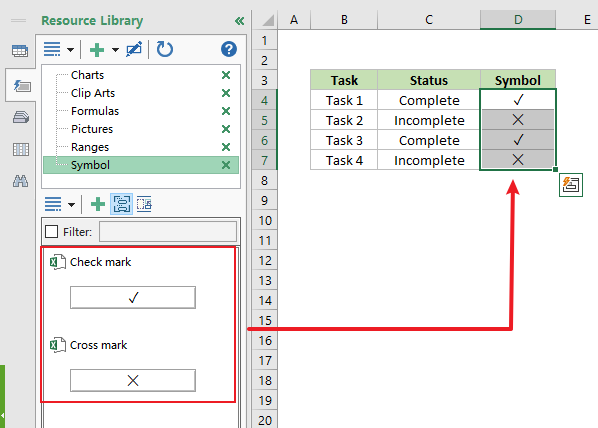
📊 Kutools para Excel: Seu Companheiro de Economia de Tempo no Excel 🚀
Baixe AgoraUsando Copiar e Colar para Inserir um Visto
Se o símbolo de visto já estiver disponível em outra célula, documento ou página da web, você pode simplesmente copiá-lo e colá-lo no Excel. Como você está atualmente engajado com este artigo, pode copiar convenientemente o visto ou a cruz fornecidos abaixo e usá-los em sua planilha do Excel.
Siga os passos abaixo para adicionar um visto à sua planilha do Excel.
1. Selecione um dos símbolos abaixo. Aqui eu seleciono um visto. E pressione as teclas Ctrl + C para copiá-lo.
| Símbolo |
|---|
| ☑ |
| ☒ |
| ☓ |
| ✅ |
| ✓ |
| ✔ |
| ✕ |
| ✖ |
| ✗ |
| ✘ |
| ❌ |
| ❎ |
2. Em seguida, selecione a célula onde deseja colar o visto. Depois, pressione Ctrl + V para colar o visto.

Inserção em Lote de Vistos Rapidamente Usando Kutools
Kutools para Excel oferece o recurso "Inserir Marcadores", que permite inserir vistos em lote em várias células em poucos cliques, economizando tempo, especialmente ao trabalhar com grandes conjuntos de dados. Ao contrário da função Símbolo incorporada do Excel, esse recurso elimina a necessidade de alterar fontes. Ele também suporta a inserção em lote de outros símbolos, oferecendo opções de personalização aprimoradas para seus dados.
Depois de selecionar as células onde deseja inserir vistos, clique em "Kutools" > "Inserir" > "Inserir Marcadores". Uma lista de símbolos aparecerá. Clique no símbolo de visto e ele será inserido em todas as células selecionadas.
Dica: Para usar este recurso, você deve instalar Kutools para Excel primeiro, por favor clique para baixar agora.
Usando o Código de Caractere para Inserir um Visto
O Excel permite inserir símbolos usando seus códigos de caracteres específicos. Para inserir um símbolo de marcação, basta segurar a tecla "Alt" e digitar o código de caractere correspondente. As etapas detalhadas para este método são as seguintes.
Passo 1: Selecione a célula onde deseja inserir o visto

Passo 2: Altere a fonte
Vá para a aba "Início", depois no grupo "Fonte", altere a fonte para "Wingdings".

Passo 3: Use o código de caractere para inserir o visto
Pressione e segure a tecla "Alt" enquanto usa o teclado numérico para digitar um dos seguintes códigos de caractere. Neste caso, para inserir um símbolo de marcação (√), digite 0252 enquanto segura a tecla "Alt".
| Nome do símbolo | Símbolo | Código do caractere |
|---|---|---|
| Símbolo de cruz | Alt+0251 | |
| Símbolo de marcação | Alt+0252 | |
| Cruz em uma caixa | Alt+0253 | |
| Marcação em uma caixa | Alt+0254 |
Resultado
Solte a tecla "Alt" e o visto agora aparece na célula selecionada.

Dica: Para usar com sucesso os códigos de caracteres, certifique-se de ativar NUM LOCK e utilizar o teclado numérico no teclado, em vez dos números QWERTY acima das letras.
Usando a Função UNICHAR para Inserir um Visto
Embora ambas as funções CHAR e UNICHAR possam ser usadas para inserir vistos no Excel, existem duas limitações significativas da função CHAR:
- Os usuários têm que alterar a fonte para "Wingdings" para obter o símbolo desejado.
- E pior ainda, a função CHAR no Excel 365 pode não exibir consistentemente o símbolo de visto (√) conforme o esperado, mesmo ao usar "Wingdings" ou outras fontes de símbolos.
Para garantir resultados confiáveis e consistentes ao inserir símbolos como o visto (√) no Excel, recomenda-se usar a função UNICHAR, que retorna o caractere ou símbolo Unicode com base no número Unicode fornecido.
Para inserir um visto usando a função UNICHAR no Excel, siga estas etapas:
Passo 1: Selecione a célula onde deseja inserir o visto

Passo 2: Insira a fórmula UNICHAR
Selecione uma das seguintes fórmulas para inserir o símbolo de acordo.
| Nome do símbolo | Símbolo | Unicode | Fórmula |
|---|---|---|---|
| Caixa de votação com visto | ☑ | 9745 | =UNICHAR(9745) |
| Caixa de votação com X | ☒ | 9746 | =UNICHAR(9746) |
| Cruz de Santo André | ☓ | 9747 | =UNICHAR(9747) |
| Marcação pesada branca | 9989 | =UNICHAR(9989) | |
| Marcação de verificação | ✓ | 10003 | =UNICHAR(10003) |
| Marcação pesada | ✔ | 10004 | =UNICHAR(10004) |
| Multiplicação X | ✕ | 10005 | =UNICHAR(10005) |
| Multiplicação pesada X | ✖ | 10006 | =UNICHAR(10006) |
| Cruz de votação | ✗ | 10007 | =UNICHAR(10007) |
| Cruz pesada de votação | ✘ | 10008 | =UNICHAR(10008) |
| Marca de cruz | 10060 | =UNICHAR(10060) | |
| Marca de cruz quadrada negativa | 10062 | =UNICHAR(10062) | |
| X diagonal | ⨯ | 10799 | =UNICHAR(10799) |
| X circulado | ⮾ | 11198 | =UNICHAR(11198) |
| X circulado pesado | ⮿ | 11199 | =UNICHAR(11199) |
Neste caso, para inserir um visto (√), insira a fórmula abaixo e pressione Enter para obter o resultado.
=UNICHAR(10003)Resultado

Usando Atalhos de Teclado para Inserir um Visto
Outra maneira de inserir um visto no Excel é usando atalho de teclado. Aplicando as fontes "Wingdings 2" ou "Webdings" às suas células selecionadas, você pode usar os atalhos de teclado correspondentes para inserir diferentes estilos de vistos ou marcas de cruz.
Para inserir um visto usando este método, as etapas detalhadas são as seguintes.
Passo 1: Selecione a célula onde deseja inserir o visto

Passo 2: Altere a fonte
Vá para a aba "Início", depois no grupo "Fonte", altere a fonte para "Wingdings 2" ou "Webdings". Neste caso, escolho a fonte "Webdings".

Passo 3: Pressione o atalho de teclado correspondente para inserir o visto
| Wingdings 2 | Webdings | ||
|---|---|---|---|
| Símbolo | Atalho | Símbolo | Atalho |
| Shift + P | a | ||
| Shift + R | r | ||
| Shift + O | |||
| Shift + Q | |||
| Shift + S | |||
| Shift + T | |||
| Shift + V | |||
| Shift + U | |||
Neste caso, para inserir o visto, pressione a tecla a.
Resultado

Usando AutoCorreção para Inserir um Visto
Você pode configurar o recurso "AutoCorreção" do Excel para substituir automaticamente uma determinada sequência de texto pelo símbolo de visto. Uma vez configurado, sempre que você inserir esse texto específico, o Excel o substituirá automaticamente pelo símbolo de visto. Vamos explorar este método agora!
Passo 1: Configure a AutoCorreção no Excel
1. Selecione um dos símbolos abaixo. Aqui eu seleciono um visto. E pressione as teclas "Ctrl + C" para copiá-lo.
| Símbolo |
|---|
| ☑ |
| ☒ |
| ✓ |
| ✔ |
| ✕ |
| ✖ |
2. Clique na aba "Arquivo", depois clique em "Opções".
3. Na caixa de diálogo "Opções do Excel", clique em "Revisão Ortográfica" e depois em "Opções de AutoCorreção".

4. Na caixa de diálogo "AutoCorreção", faça o seguinte:
- No campo "Substituir", digite uma palavra ou frase que você deseja associar ao símbolo de visto, como "marcação".
- No campo "Por", pressione "Ctrl + V" para colar o símbolo de visto que você copiou anteriormente.
- Clique em "Adicionar" para definir a nova regra de AutoCorreção.
- Clique em OK para fechar a caixa de diálogo AutoCorreção.

5. Clique em OK para fechar a caixa de diálogo Opções do Excel.
Passo 2: Use a AutoCorreção para inserir um visto
Agora que a regra de AutoCorreção está estabelecida, basta digitar "marcação" em uma célula e pressionar Enter. Então o texto será automaticamente substituído por um visto.

Exibir Vistos Com Base nos Valores das Células Usando Formatação Condicional
A formatação condicional no Excel é um recurso versátil que instrui as células a se comportarem de uma certa maneira, dependendo de condições específicas. Ao aplicar a formatação condicional, você pode inserir ícones dinamicamente, como vistos, com base nos valores nas células. Portanto, é uma ferramenta eficaz para exibir automaticamente vistos com base no valor de uma célula, melhorando a representação visual de seus dados.
Nos dados fornecidos abaixo, pretendemos exibir um visto quando um valor atingir ou exceder 3000, e uma cruz quando for menor que 3000 no intervalo de células D4:D15. Por favor, siga os passos abaixo para alcançar isso.

Passo 1: Copie e cole as células com valores que você deseja representar com símbolos.
Aqui copiei os valores nas células C4:C15 e os colei nas células D4:D15.

Passo 2: Selecione as células recém-copiadas onde pretende exibir os símbolos.
Passo 3: Vá para a aba Início e clique em Formatação Condicional > Conjuntos de Ícones > Mais Regras.

Passo 4: Na caixa de diálogo Nova Regra de Formatação, faça o seguinte:
1. Na seção "Formatar todas as células com base em seus valores", marque a caixa "Mostrar ícone apenas". Isso garantirá que apenas os ícones sejam visíveis nas células selecionadas, e os números dentro delas permaneçam ocultos.

2. Na seção "Exibir cada ícone de acordo com estas regras", especifique o seguinte:
- Para o primeiro ícone, altere-o para visto, escolha "Número" na lista suspensa "Tipo" e insira 3000 na caixa "Valor";
- Para o segundo ícone, altere-o para cruz, escolha "Número" na lista suspensa "Tipo" e insira 0 na caixa "Valor";
- Para o terceiro ícone, altere-o para o ícone "Sem Célula".

3. Clique em OK para aplicar a formatação condicional.
Resultado
Células com valores 3000 e acima mostrarão um visto, e células com valores menores que 3000 mostrarão uma cruz.

Em conclusão, há muitas maneiras de inserir um visto no Excel. Cabe a você escolher o método que melhor atende às suas necessidades. Se você está interessado em explorar mais dicas e truques do Excel, por favor clique aqui para acessar nossa extensa coleção de milhares de tutoriais.
Artigos relacionados
Como inserir marcadores de pontos em caixa de texto ou células específicas no Excel?
Este tutorial aborda como inserir marcadores de pontos em uma caixa de texto ou várias células no Excel.
Como inserir/aplicar marcadores e numeração em várias células no Excel?
Além de copiar os marcadores e numeração de documentos do Word para a pasta de trabalho, os seguintes métodos engenhosos ajudarão você a aplicar os marcadores e numeração nas células do Excel rapidamente.
Como inserir rapidamente várias caixas de seleção no Excel?
Como podemos inserir rapidamente várias caixas de seleção no Excel? Por favor, siga estes métodos engenhosos no Excel:
Como adicionar um visto em uma célula com um duplo clique no Excel?
Este artigo mostrará um método VBA para adicionar facilmente um visto em uma célula com apenas um duplo clique.
As Melhores Ferramentas de Produtividade para o Office
Kutools para Excel - Ajuda Você a Se Destacar na Multidão
O Kutools para Excel Oferece Mais de 300 Recursos, Garantindo que O Que Você Precisa Está Apenas a Um Clique de Distância...
Office Tab - Habilite a Leitura e Edição com Abas no Microsoft Office (inclui Excel)
- Um segundo para alternar entre dezenas de documentos abertos!
- Reduz centenas de cliques de mouse para você todos os dias, diga adeus à mão do mouse.
- Aumenta sua produtividade em 50% ao visualizar e editar vários documentos.
- Traz Guias Eficientes para o Office (inclui Excel), Assim Como Chrome, Edge e Firefox.
Índice
- Visto vs Caixa de Seleção
- Inserir Visto (Símbolo de Marcação √) no Excel
- Usando o Comando Símbolo
- Usando Copiar e Colar
- Inserção em Lote de Vistos Rapidamente Usando Kutools
- Usando o Código de Caractere
- Usando a Função UNICHAR
- Usando Atalhos de Teclado
- Usando AutoCorreção
- Exibir Vistos Com Base nos Valores das Células
- Artigos relacionados
- As Melhores Ferramentas de Produtividade para o Office
- Comentários
